一、注意
文件中的密码,用下面方法生成,同时下面描述的文件位置请根据实际情况对照修改。
如:
E:\ibm\cognos\analytics\wlp\bin>securityUtility encode password |
配置过程具体见IBM Documentation
二、过程简述
- 在安装了 Cognos Analytics 服务器的计算机上,启动 IBM Cognos Configuration。
- 在 " 资源管理器 " 窗口中,展开 环境 类别,然后展开 IBM Cognos 服务 类别。
- 单击 IBM Cognos 服务。
- 在属性窗格中,单击 启用 IBM 轻量级第三方认证 (LTPA) 属性,并将其值更改为 True。
- 保存配置,然后重新启动 IBM Cognos 服务。
- 在安装了 Cognos Analytics 服务器的所有计算机上重复这些步骤。
三、使用LTPA注意事项
要使用 LTPA ,请打开 install_location/configuration/bi-services/bi-service.xml 文件,并通过以下方式将 special subject type 从 EVERYONE 更改为 ALL_AUTHENTICATED_USERS :
<special-subject type="ALL_AUTHENTICATED_USERS"/>
在安装了 Cognos Analytics 服务器的所有计算机上进行此更改。
四、例子:配置过程
1、修改网关及名称空间




2、生成文件Web Server所需文件


3、为 Cognos Analytics 服务器生成 plugin-cfg.xml

 此时会在HTTP.CONF中添加下面内容,请修改为红色标记的
此时会在HTTP.CONF中添加下面内容,请修改为红色标记的

4、重启Cognos复制plugin-cfg.xml 文件

修改plugin-cfg.xml 文件

复制文件到
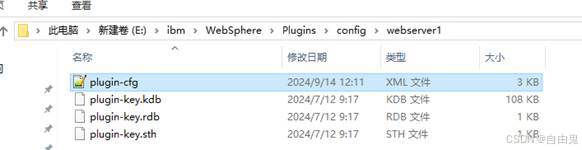
5、local-server.xml文件

下图是带LTPA的做SSO的
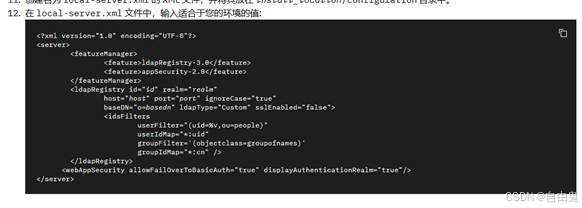
拷贝LTPA.KEY文件到下面位置

创建local-server.xml

最好将下面文件也修改

同时将配置文件中指定的LTPA.keys文件拷贝到相应目录
![]()


6、给HTTP.CONF添加下面内容

7、修改cognos.conf
要用带SSO的文件



8、修改Cognos启用第三方认证

9、添加网关名称空间
下图名称空间不用设置也可以,根据实际情况设置



9、修改bi-service.xml
要使用 LTPA ,请打开 install_location/configuration/bi-services/bi-service.xml 文件,并通过以下方式将 special subject type 从 EVERYONE 更改为 ALL_AUTHENTICATED_USERS :


10、配置WebDAV

需要在下图添加的文件路径对应添加文件夹

